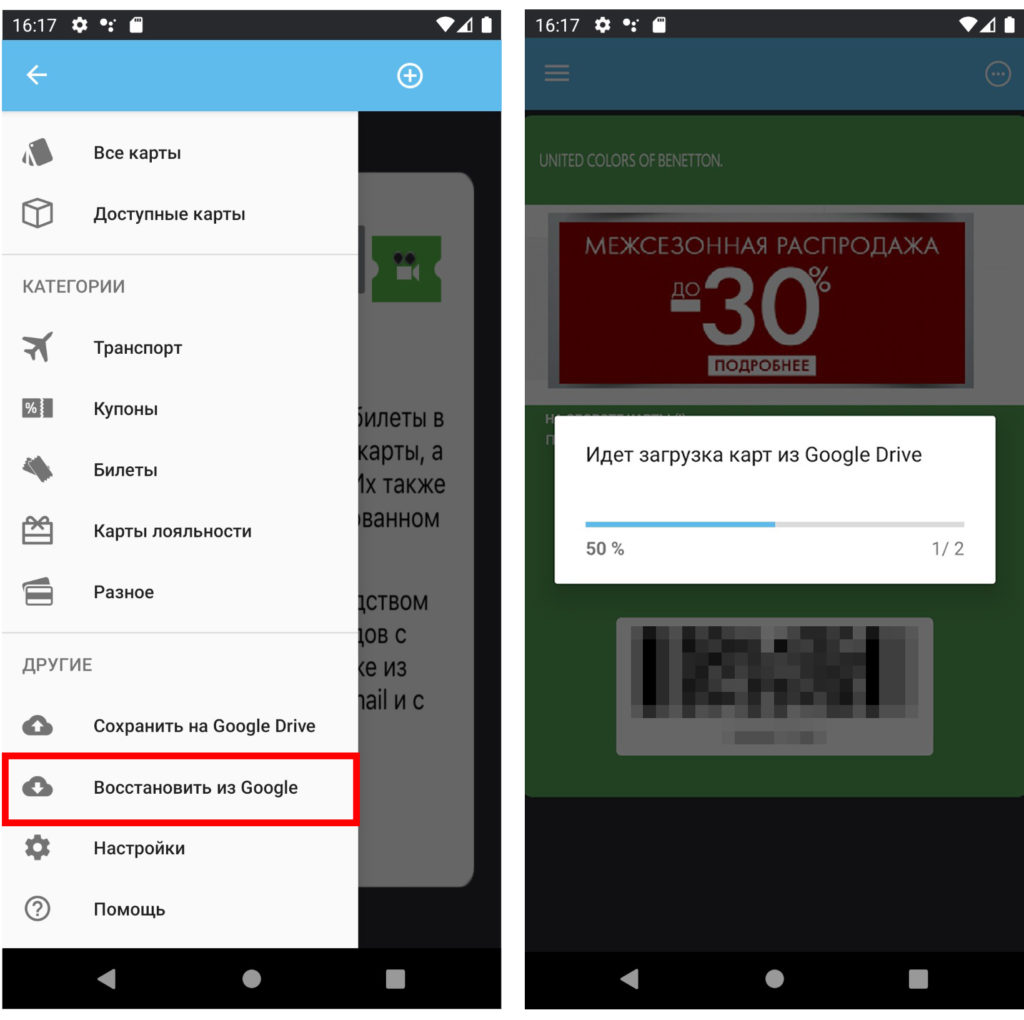Поскольку все чаще люди расплачиваются посредством карт в интернете, появился спрос на виртуальные карты. Почти все банковские учреждения России предоставляют такую услугу. Система – Visa. Также отмечается тенденция совершения всех действий со смартфонов. Поэтому разберемся, как открыть виртуальную карту самостоятельно с мобильного телефона.
После регистрации на официальном сайте Qiwi и подтверждения своего аккаунта нужно:
- Перейти на ресурсе в раздел «Банковские карты».
- Выбрать один из предложенных вариантов карт.
- Нажать «Заказать карту».
- Заполнить поле с номером телефона.
- Указать сумму, которая будет находиться на балансе (от 300 рублей до 250 тысяч рублей).
- Подтвердить.
- Дождаться смс с реквизитами карты для платежей (для виртуальных карт) либо доставки карты (при заказе пластиковой карты).
виды карт qiwi делятся на виртуальную и пластиковые с расширенными функциями
Цена выпуска зависит от выбранного вида карты. С тарифами можно ознакомиться на сайте. Доступно подключения услуги смс-уведомления. Ее цена 69 рублей, для некоторых тарифов предоставляется бесплатно.
Если выбрали виртуальную карту, то после того, как средства на ней закончатся, нужно будет создать новую.
Выпустить виртуальную карту Qiwi можно так же через мобильное приложения кошелька для смартфонов QIWI Кошелек.
Через Яндекс.Деньги (ЮMoney)
На официальном сайте платежной системы перейти в «Карты», а затем в «Виртуальная».
Далее нужно:
- Нажать кнопку «Получить виртуалку».
- Выбрать платежную систему.
- Ввести платежный пароль.
- Указать номер телефона.
- Дождаться смс с кодом подтверждения.
- Подтвердить выпуск.
Реквизиты карты появятся в личном кабинете на сайте. Также их можно заказать через sms. За открытие плата не взимается, но за снятие и перевод на другие карты/кошельки предусмотрена комиссия в размере 3% (минимально 100 рублей). Плюсом можно считать предоставление кэшбеков.
Карта Юмани так же легко оформляется через мобильное приложение ЮMoney — кошелек, Google Pay, карта. Ранее была акция позволяющая бесплатно получить 50 баллов на Яндекс.Деньги. Регулярно смотрите акции и бонусные программы в приложении, можно получить рублями, но чаще всего бонусами, баллами или кешбеков вернуть часть средств за покупки.
Особенности виртуальных карт
Расплатиться в обычном магазине не получится, как и снять наличные. Их выпускают в двух системах: Виза и Мастеркард. Первая является самой распространенной, поскольку пользователи больше ей доверяют.
Отличительными особенностями являются отсутствие физического носителя и то, что посещение банка для получения не обязательно.
Плюсы и минусы использования виртуальных карт Visa
При использовании виртуальной карты пользователь получает ряд преимуществ:
- Появляется шанс избежать мошеннических действий в отношении основного счета. Пользователь сможет сбрасывать на виртуальную карту необходимую сумму для совершения покупок в интернете, при этом максимально скрывая данные от злоумышленников. Украсть или завладеть ею без согласия владельца практически невозможно.
- Установлен лимит на расходы. Это поможет контролировать траты и экономить.
- Карту можно заблокировать в любой момент через личный кабинет или по звонку на горячую линию сотрудникам банка.
- Виртуальную карточку невозможно потерять, так как она не имеет физического носителя.
К недостаткам можно отнести следующее:
- Часто банки предлагают клиентам карты с предоплатой, в таком случае денежные средства вносятся в фиксированном размере единовременно. Пополнить ее нельзя. Однако можно завести новую карту.
- Короткий срок действия (до двух месяцев) у некоторых карточек. Данное обстоятельство пугает не всех потребителей, но создает определенные трудности.
Для оплаты услуг интернет-казино стоит убедиться в том, что подобные платежи разрешены на этой площадке. Выбирая виртуальную карту нужно внимательно изучить предложения всех электронных «кошельков» и банков, чтобы найти оптимальный вариант по всем критериям.
Новый смартфон – традиционный новогодний подарок близким или самому себе. Рассказываем, как восстановить виртуальные карты лояльности на только что распакованном телефоне и начать пользоваться всем функционалом сразу и со всеми привилегиями.
С обновленным iPhone ситуация ясна: все виртуальные карты пользователя Apple сам сохраняет в iCloud. Подключив новый смартфон к своему Apple ID, вы увидите свои карты лояльности в Wallet на своих местах.
Google же придерживается другой политики. По аналогии с Apple Wallet карты автоматически отображаются снова лишь в GPay. В случае с другими приложениями для хранения виртуальных карт лояльности (такими как WalletUnion, Wallet Passes, Pass2U, PassWallet) о сохранении данных в «облаке» пользователь Android должен позаботиться сам.
Самый простой путь – сохранить на диске Google, который привязан к тому же Google ID, что и ваш телефон. Все указанные выше приложения имеют функции «Сохранить на Google Drive» и «Восстановить из Google».
Есть также опция настройки автоматического сохранения на Google Drive при каждом изменении: например, выпуске новой карты или обновления ее данных. Сложность здесь в том, что, в отличие от iPhone, система не делает это все время «по-тихому». Пользователь часто должен давать одобрение в ответ на выскакивающее сообщение с просьбой дать приложению доступ к Google Диску, даже если он это делал ранее. Большая часть людей в этом случае выбирают «Отказать».
Идеальный вариант: когда консультант в магазине, помогая установить карту лояльности в Wallet, предлагает сразу ее сохранить на диске на случай, если с телефоном что-то произойдет или покупатель его поменяет. Тогда не будет необходимости снова обращаться в магазин и перерегистрироваться.
Итак, если о сохранении виртуальной карты лояльности на диск не позаботились заранее и она все же «потерялась», необходимо обратиться в тот магазин или заведение, где вы ее получали. Приложение, через которое открывалась карта, здесь не сможет помочь: ведь оно не хранит информацию о ней, данные теперь остались только в CRM магазина.
Для повторной выдачи карты у магазина или ресторана существуют инструменты в 1С, Iiko, R-Keeper или другой используемой системе. Так, в 1С есть функция «Найти человека в системе» и, если стоит модуль OSMI, кнопка «Выдать электронную карту по SMS или электронной почте». Из системы будет выдана та же карта – со всеми сохранившимися бонусами, статусом и прочими привилегиями.
Что делать, если у консультанта в магазине нет доступа к 1С или его аналогу, чтобы выдать карту? В этом случае можно снова пройти анкетирование – с помощью того же специалиста или отсканировав QR-код, по которому осуществляется переход для получения карты. Главное, чтобы при повторном заполнении анкеты был указан тот же номер телефона, на который была ранее зарегистрирована карта. Пользователь будет найден в системе и получит SMS с ссылкой для установки своей прежней карты с ее актуальными данными.
Каждый ресторан и магазин выбирает наиболее удобный сценарий для восстановления карт на Android-смартфоны своих клиентов, исходя из возможностей своих консультантов и принятой практики выдачи карт лояльности.
Итак, если вы по каким-то причинам меняете свой телефон, обратите внимание, чтобы новый смартфон использовался с прежним Apple ID или Google ID. Тогда в большинстве случаев задача по восстановлению карты на смартфоне будет легко решена: на iPhone – автоматически, на Android – также, если вы заранее озаботились сохранением своих карт на ваш Google Диск (останется лишь нажать кнопку «Восстановить»). Если же карты не были сохранены, у вас есть несколько вариантов, в зависимости от того, где и как вы получали карту. Чаще всего достаточно пройти еще раз короткое электронное анкетирование. Проблема может возникнуть лишь с отдельными моделями китайских телефонов, которые не поддерживают инструменты Google.
Что если вместе с телефоном поменялся и ID? В этом случае также необходимо заново пройти анкетирование.
«Электронная карта – это материальная копия вашей регистрации, воплощение информации о вас, которая «живет» в CRM, привязанной к ID, – поясняет СТО компании OSMI Cards Андрей Афицинский. – Если вы поменяли ID, то материальное воплощение в смартфоне пропало, но это не значит, что исчезла информация из CRM. Сотрудники магазина смогут найти вас по предоставленным ранее данным (номер телефона, email) и вернуть вам вашу карту на новый ID. Как правило, это тот же сценарий с выдачей карты через систему, ссылка на установку которой придет к вам по SMS».
OSMI Cards желает своим клиентам и пользователям виртуальных карт лояльности с позитивом подготовиться к новогодним праздникам и успешно позаботиться как о подарках, так и о сохранении доступа ко всем приятным бонусам от любимых брендов!
При подключении каждому абоненту автоматически становится доступна виртуальная карта (virtual card – VC) Тинькофф. Работает она как обычная банковская с той разницей, что ее не существует физически. К ней открывается дебетовый счет, на котором хранятся средства. Расплачиваться можно с помощью смартфона или по реквизитам.
Как узнать номер виртуальной карты Тинькофф?
При подключении VC ее реквизиты сразу же отправляются абоненту СМС-сообщением:
- 16-значный номер;
- срок действия;
- код CVC;
- имя и фамилия держателя.
Где посмотреть реквизиты?
Если сообщение с реквизитами затерялось, то можно узнать данные через приложение Тинькофф Mobile. Для этого в основном меню надо найти иконку карточки и нажать кнопку «Реквизиты».
При нажатии на значок «VC» можно проверить баланс счета.
Кроме данных из СМС, в личном кабинете отображаются:
- ИНН и КПП кредитной организации;
- БИК;
- корреспондентский счет.
Эта информация потребуется, если нужно дать свои реквизиты для зачисления денег с банковского счета.
Как сделать виртуальную карту?
Абонент может заказать VC после оформления симки Тинькофф одним из таких способов:
- через приложение;
- по горячей линии +7-800-555-97-77;
- на официальном сайте www.tinkoff.ru;
- в офисах Тинькофф Мобайл.
Расплачиваться картой смогут те, чей смартфон поддерживает технологию NFC. Также необходимо установить программу в зависимости от ОС гаджета и заполнить в ней реквизиты.
Активация
Никаких операций по активации VC проводить не нужно. Пользоваться ей можно сразу после выпуска. Активировать нужно только СИМ после выбора тарифного плана.
Переводы с карты
Денежные средства, которые лежат на балансе VC (сотового телефона), можно перевести на другие счета или электронные кошельки.
Перевод с виртуальной на свою дебетовую карту в банке Тинькофф
Самый простой способ – вывеси деньги на карточку, выпущенную Тинькофф Банком. Перевод уйдет без комиссии, если сумма не больше остатка на балансе. Операцию можно осуществить через мобильное приложение или личный кабинет на сайте банка.
Можно ли отправить на кошелек Киви?
Деньги можно отправить на QIWI, Яндекс.Деньги, WebMoney и шесть других электронных систем. Через сайт tinkoff.ru делается это так:
- войти на страницу «Платежи»;
- из возможных вариантов выбрать «Электронные кошельки»;
- далее, найти платежную систему, на которую нужно отправить перевод;
- ввести номер кошелька, сумму в рублях и данные VC.
За эту операцию проценты банк не берет. Сумма одного перевода – от 10 до 15000 руб.
Точно так же можно осуществить вывод денег с сим карты через приложение «Т.Мобайл».
Есть возможность отправить деньги на электронный кошелек на сайте платежной системы. Для этого в пункте «Пополнение» следует выбрать «Банковской картой» и внести данные виртуальной карточки.
Перевод на Сбербанк
Переводы на счета, открытые в Сбербанке России, осуществляются аналогично прочим перечислениям. Для этого нужно перекинуть деньги сначала на свой депозит в Тинькофф, а затем – в Сбербанк.
На карты других банков
Переводы выполняются двумя способами.
- Сначала перевести деньги с телефона на карту Тинькофф, а с нее – на любую карточку.
- Сделать перевод сразу со счета телефона на нужную банковскую карту.
В первом случае вывод денег на свою карту ТБ будет бесплатным, а стоимость следующей операции зависит от того, в какую кредитную организацию абонент будет переводить средства. Во втором случае будет списана комиссия 2,9% от снимаемой суммы.
Переводы допускаются на карты систем МИР, MasterCard, Visa.
Можно ли запретить перевод на виртуальную карту?
VC связана с балансом Тинькофф Мобайл, поэтому запретить операции по ней невозможно, иначе вы просто не пополните свой телефон.
Как перевести деньги на виртуальную карту Тинькофф?
Пополнить баланс VC можно четырьмя способами:
- сделать перевод с электронного кошелька QIWI, Яндекс, Web Money;
- с пластиковой карты любого российского банка;
- через организации-партнеры (салоны «Евросеть», МТС, Билайн, Мегафон, Золотая корона, Почта России и др.);
- наличными через терминалы самообслуживания «Элекснет» и «КиберПлат».
Поскольку счет телефона связан с virtual card, есть и другие варианты пополнения. Например, по номеру телефона.
Если предполагается пополнить виртуальный счет с другого банка, то в системе дистанционного обслуживания нужно выбрать пункт «Мобильная связь», найти там «Тинькофф» и произвести платеж.
В салонах «Связной», «Евросеть» и «Телефон.ру» можно положить наличные на счет через кассу.
Или воспользоваться любым банкоматом, который заключил партнерское соглашение с Тинькофф Банком: МКБ, ПСКБ, МосОблБанк, Открытие, МТС-Банк, Почта Банк, БКС Премьер.
Пополнение через приложение ТМ делают так:
- сначала нужно зайти на главную страницу;
- там следует выбрать функцию «Пополнить счет»;
- далее, надо указать номер телефона и VC;
- нажать кнопку «Оплатить».
Пополнение у партнеров банка «Tinkoff» до 300 000 р. за расчетный период осуществляется бесплатно, в прочих случаях взимается комиссия 2%.
Тарифы виртуальных карт
Для VC установлены следующие тарифы и условия обслуживания.
Стоимость
Плата за годовое обслуживание по этой карте не взимается. Внутренние переводы бесплатны, внешние банковские операции – с комиссией 2,9% (минимум 30 руб).
Кэшбек
При расчетах за любую покупку начисляется кэшбэк в размере 1%. А магазины-партнеры возвращают до 30%.
Максимальная сумма кэшбэка – 3 000 рублей в месяц.
Эти деньги можно потратить на услуги связи или онлайн-платежи. Вывести их со счета можно, лишь заплатив комиссию.
Снятие наличных
В отличие от аналогичных продуктов, в Тинькофф Мобайл с виртуальной карты разрешается снять или перевести деньги. Все средства, лежащие на балансе мобильного телефона, можно обналичить.
Изменение лимитов
Лимиты можно уменьшать самостоятельно. Для этого в личном кабинете нужно нажать на значок карты и выбрать раздел «Лимиты». Допускается ставить ограничения на снятие наличных и оплату покупок.
По умолчанию разрешается тратить до 40 тыс. руб. в месяц. Если нужна большая сумма, то необходимо подтвердить свою личность:
- ввести ИНН и паспортные данные – проверка будет исполнена в течение нескольких часов;
- при наличии аккаунта на портале Госуслуг – мгновенно.
После этого доступно до 200 тыс. руб. в месяц на расходы.
Процент на остаток
Если сумма на счету превышает 1 000 рублей, то на остаток банк начисляет 4%. Проценты рассчитываются ежедневно и выплачиваются в дату выписки. Поэтому хранить деньги на VC даже выгодно.
Как закрыть виртуальную карту Тинькофф?
Виртуальную карту можно заблокировать в мобильном приложении. Для этого нужно выбрать ее, зайти в «Действия», нажать «Заблокировать». Операцию следует подтвердить паролем, который придет в СМС-сообщении.
Разблокировать VC будет невозможно. Однако ее разрешается бесплатно создать повторно.
Для того чтобы удалить VC полностью, необходимо обратиться в поддержку Тинькофф.
Отзывы и преимущества
Как показывают отзывы, абоненты быстро разобрались, как пользоваться виртуальной картой Тинькофф Банка, и оценили ее преимущества. Она не выпускается на пластиковом носителе, поэтому ее невозможно потерять, хранение денег на ней безопаснее. Выпускается она моментально, а для расчетов нужно только настроить цифровое приложение на своем смартфоне.
Многие пользователи отмечают функционал VC, который практически ничем не отличается от обычных карточных продуктов Тинькофф Банка. Очень удобно пополнять счет без комиссии по номеру телефона.
Возьми максимум от YOTA
Безлимитные приложения
Всегда
Доступ к фильмам на IVI и Okko
Оформить

Попробуйте СберМобайл
Страховка смартфона
Включена
Защита от мошенников и СПАМ-звонков
Оформить
Получите SIM-карту в СберБанке или закажите доставку
Здравствуйте!
Интересная тенденция: смартфоны уже убили рынок недорогих фотокамер/видеокамер, MP3-плееров, каких-то записных книжек, брелков и пр., и сейчас похоже, очередь дошла до банковских карт.
Посудите сами, зачем носить с собой несколько карточек (особенно, если их целая стопка), когда можно их добавить в телефон и использовать любую из них за одно мгновение?!
Собственно, эту статью хочу оформить в виде небольшой пошаговой инструкции по добавлению классической банковской карты от Сбербанка (т.к. он самый популярный) в телефон на Андроид (для последующей оплаты с помощью приложения Google Pay, технология NFC).
Думаю, многим неискушенным пользователям заметка будет весьма кстати (да и тем, кто перед добавлением, хочет посмотреть весь процесс от А до Я, нет ли там подвоха. ).
«Добавляем» карту Сбербанка в телефон
Первое, что нужно сделать — это убедиться, есть ли на телефоне модуль NFC и работает ли он (в принципе, его уже начали устанавливать даже на многие бюджетные аппараты).
Для справки!
NFC — это спец. технология для бесконтактной передачи данных (на расстоянии, не превышающем 20 см.). Технология получила широкое применение и сегодня используется повсеместно. Более подробно на Википедии.
Самый простой способ это сделать — зайти в меню настроек Андроида во вкладку «Беспроводные сети» . Если модуль NFC в телефоне есть — вы увидите соответствующий раздел настроек (см. скрин ниже).
Вообще, обычно, если телефон поддерживает NFC — то Google Pay установлен по умолчанию. Но на всякий случай привожу ссылку на Play Market (если приложения у вас нет — установите его).
Для добавления новой карты (а в своем примере я добавлю карту Сбербанка) — нужно нажать по кнопке «+ Способы оплаты» (см. пример ниже) .
Далее телефон предложит отсканировать карту: достаточно навести на нее камеру и подождать 1-2 сек. Можно ввести данные карты вручную (номер, срок ее действия, имя и фамилию, в общем, всё, что есть на лицевой стороне).
CVC код можно найти на обратной стороне карты (последние 3 цифры, см. пример ниже). У каждой карты свой уникальный CVC код. Чаще всего он нужен для подтверждения оплаты онлайн-покупок. В целях безопасности: никогда и никому не сообщайте этот код.
Если реквизиты карты были введены верно, Google Pay в следующем шаге предложит ознакомиться с условиями использования (необходимо нажать на кнопку «Еще», а после «Принять») .
Далее на телефон, привязанный к банковской карте, будет отправлена СМС с кодом подтверждения. Его нужно будет ввести в спец. поле, которое появится сразу после того, как вы нажмете по кнопке «Продолжить» (см. фото ниже).
Если вышеприведенные шаги были выполнены верно, в разделе «Оплата» (в Google Pay) у вас появится новая карта. Если у вас будет добавлено несколько карт — то для оплаты можно выбрать одну из них (которая будет использоваться по умолчанию).
В следующих шагах вам останется только согласиться с условиями и подтвердить свое решение. После чего карта будет добавлена. Быстро и удобно!
Смартфон должен иметь в наличии модуль NFC, и версию Андроид не ниже 4.4. В общем-то, сейчас даже многие недорогие смартфоны удовлетворяют этим требованиям. И, как мне кажется, дальше эта тема будет только популяризироваться.
Зависит от банка, выпустившего карту. Что касается Сбербанка, то добавить можно практически любые классические международные карты MasterCard, Visa (кроме урезанных социальных вариантов).
Виртуальная карта Сбербанка 💳 как открыть через Сбербанк онлайн | Условия по виртуально карте Сбербанка
За операции пополнения карты и снятия наличных в пределах установленных лимитов (100000 руб. в месяц и 50000 руб. в сутки) комиссия не взимается. В целом условия даже более привлекательные, чем у других карточных продуктов Сбербанка.
Мнение эксперта
Черноволов Петр Васильевич, старший консультант банка
Если у вас есть вопросы, задавайте их мне.
Задать вопрос эксперту
Эти коды отличаются от CVV2 и CVC2, они созданы для защиты при проведении сложных операций в интернете. Оба кода выполняют одну и ту же функцию, но аббревиатура своя у каждой платежной системы. Так, например: А если у вас еще есть вопросы, задавайте их мне!
Как добавить карту Сбербанка в Google Pay, чтобы оплачивать покупки телефоном Андроид NFC, инструкция
Virtual Card — может быть деактивирована в любое время, благодаря личному кабинету, или путем обращения к сотруднику. Средства со счета будут переведены на дебетовую или кредитную карту по вашему усмотрению. Принцип произведения деактивации следующий:
Содержание статьи:
- 1 Как добавить карту Сбербанка в Google Pay, чтобы оплачивать покупки телефоном Андроид [NFC, инструкция]
- 1.1 «Добавляем» карту Сбербанка в телефон
- 1.2 Как добавить карту Сбербанка в Google Pay, чтобы оплачивать покупки телефоном Андроид NFC, инструкция